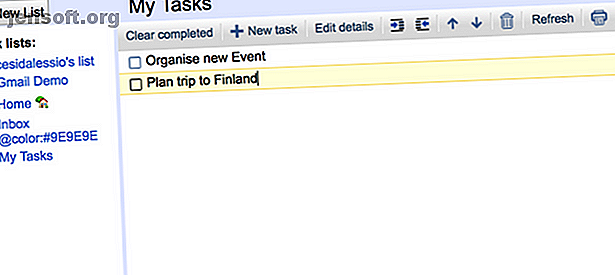
नया Google कार्य कैसे आपकी टू-डू सूची को प्रबंधित करने में आपकी सहायता करता है
विज्ञापन
Google ने अपने विरासत उपकरण Google कार्य को साफ़ कर दिया है और एक नया रूप पेश किया है। Google कार्य का लक्ष्य ऐतिहासिक रूप से आपको अपने डॉस के साथ व्यवस्थित रखना है। इस नए कार्य प्रबंधन ऐप के साथ कार्यों और प्रबंध सूचियों को जोड़ना आसान है।
हालांकि यह सुविधा संपन्न टोडिस्ट 11 टोडोइस्ट फीचर्स को टक्कर नहीं देता है। क्या आप इसकी पूरी क्षमता का उपयोग कर रहे हैं? टोडिस्ट से सबसे अधिक लाभ लें और उन विशेषताओं की समीक्षा करें जिन्हें आपने याद किया होगा। और पढ़ें, Google की कार्यशैली की न्यूनतम क्षमताओं की प्रशंसा की जा रही है।
Google कार्य के साथ नया क्या है?
पहला Google कार्य अनुभव 2009 में वापस लॉन्च किया गया था और एक सकारात्मक रिलीज हुई थी।
उपकरण हमेशा सरल रहा है। आपको अपने सभी प्रोजेक्ट्स के लिए कार्य, नोट्स जोड़ने और नई सूची बनाने की अनुमति है। Google टास्क का मूल दृष्टिकोण कई लोगों के सामने आया, यहां तक कि YouTuber MKBHD के अपने दैनिक ड्राइवर के रूप में भी इसका उपयोग किया।

पुराने Google कार्य के दिनों के बाद से, Google ने चीजों को बढ़ा दिया है। आठ साल बाद, उन्होंने कुछ दिलचस्प बनाया है।
क्लासिक Google कार्य का लक्ष्य आपके Gmail खाते के अंदर कार्यों को व्यवस्थित करने में मदद करना था। आप इनबॉक्स से कार्य सूची तक पहुँच सकते हैं और अपने डॉस के ऊपर बने रह सकते हैं। डिजाइन कभी पुरस्कार विजेता नहीं था। लेकिन Google ने इस पर अपना पूरा ध्यान कभी नहीं लगाया।
लेकिन ऐप में क्या बदला है?
Google कार्य सुविधाओं के मामले में बहुत अधिक परिवर्तन नहीं हुआ है। सूचियों को बनाने और कार्यों को प्रबंधित करने की क्षमता बहुत अधिक है। लेकिन पिछले 2-3 वर्षों में, डिजाइन बहुत पुराना लगने लगा। हालाँकि, नया जीमेल रीडिज़ाइन एक बदलाव लाया और नया Google कार्य आपके दैनिक-टू-डॉस को प्रबंधित करने के लिए बहुत अधिक सुव्यवस्थित दिखता है।

नए Google कार्य के साथ, सरलता कुंजी है।
टास्क में जाने वाले लोगों के लिए मुख्य प्रेरणा यह बहुत कारण है। एक व्यस्त 21 वीं सदी की दिनचर्या और इतने सारे कार्य प्रबंधकों से चुनने के लिए। Google कार्य एक खुजली को खरोंच करता है। जटिलता की कमी के साथ, Google-महसूस के साथ और Gmail और Google कैलेंडर के साथ डॉस के करीबी लिंक के साथ कैसे करें अपने Google कैलेंडर को अपनी टू-डू सूची के साथ सिंक करने के लिए कैसे अपने टू-डू सूची के साथ अपने Google कैलेंडर को सिंक करने के लिए आयोजन में आपका जीवन, दो उपकरण अपरिहार्य हैं: आपका कैलेंडर और आपकी टू-डू सूची। लेकिन अधिकांश कार्य प्रबंधन समाधान इन दो चीजों को अलग रखते हैं। हम आपको दिखाएंगे कि उन्हें कैसे संयोजित किया जाए। आगे पढ़ें, कई लोगों ने टास्क में किया बदलाव
बुरी खबर यह है कि Google कार्य एक स्टैंडअलोन वेब अनुप्रयोग के बिना लॉन्च किया गया है। टास्क एक्सेस करने का एकमात्र तरीका नए जीमेल डैशबोर्ड है। असफल होने पर, आप iOS और Android पर पूर्ण डाउनलोड का आनंद ले सकते हैं। शर्म की बात यह है कि आपके कार्यों के प्रबंधन के लिए वेब ऐप का कोई संकेत नहीं है।
Google कार्य में अपनी पहली कार्य सूची बनाएँ
अपनी पहली सूची बनाने के लिए, अपनी सूची देखें और "एक नई सूची बनाएँ" चुनें।
नई सूची विभिन्न परियोजनाओं में कार्यों के आयोजन के लिए मौलिक हैं। प्रत्येक प्रोजेक्ट को एक सूची बनाना एक अच्छा तरीका है ताकि सब कुछ बाहर रखा जा सके। कई Google कार्य उपयोगकर्ता चीजों को सरल रखते हैं, व्यक्तिगत गतिविधियों की सूची और काम के लिए एक सूची।

एक बार जब आप एक नई सूची बना लेते हैं, तो कार्यों को प्रबंधित करना आसान होता है।
सूची में कार्यों को जोड़ने के लिए, "एक कार्य जोड़ें" का चयन करें और आगे जो हो, उसमें टाइप करें। यदि आप हड़बड़ी में हैं, तो टास्क आपको कई कार्यों को जोड़ने की अनुमति देगा और एंट्री मारकर, उन्हें सूची में जोड़ दिया जाएगा।

एक बार जब आप कोई कार्य जोड़ लेते हैं, तो आप कुछ संदर्भ बिंदु जोड़ सकते हैं। आप कार्य कार्यों को तोड़ने में मदद करने के लिए विवरण, एक नियत तारीख और यहां तक कि उप-कार्य भी जोड़ सकते हैं । जानकारी जोड़ना आसान है और यहां से आप कार्य को दूसरी सूची में स्थानांतरित कर सकते हैं।

यह आदर्श है यदि आपका लक्ष्य घटना के स्थान को जोड़ना है या यहां तक कि कार्य के कुछ एरंड भी हैं। लिंक और ऐसी अन्य जानकारी "विवरण" अनुभाग में भी काम करेगी। Google कार्य के अंदर, आप एक आवर्ती अनुस्मारक नहीं बना सकते हैं। हालाँकि, Google को यह समय जोड़ना चाहिए ताकि आप दोहराव या दिनचर्या को डॉस में सेट कर सकें।

एक बार खुश होने के बाद, आप सूची दृश्य पर लौट सकते हैं और उप-कार्यों सहित अपने कार्यों को देख सकते हैं। यह जीमेल वेब डैशबोर्ड के माध्यम से Google कार्य अनुप्रयोग की सीमा है। IOS और Android अनुभव लगभग समान हैं, बस आपके स्मार्टफ़ोन के लिए ऊर्ध्वाधर प्रारूप में हैं।

T0-do के रूप में एक नया ईमेल जोड़ें। आपके Gmail डैशबोर्ड के ठीक बगल में कार्य करने वाला जादू तब होता है जब आप कार्य के रूप में एक नया ईमेल जोड़ना चाहते हैं।
जीमेल से, आप नए ईमेल को टास्क लिस्ट में खींच सकते हैं। यह उन्हें आपके कार्य नाम के रूप में ईमेल के शीर्षक के साथ, एक टू-डू के रूप में बनाएगा। सभी ईमेल पर, मैन्युअल रूप से ऐसा करने में मदद करने के लिए "टास्क के रूप में जोड़ें" शीर्षक वाला एक बटन होगा, मुफ्त खींचें। आपकी कार्य सूची के अंदर, आपको एक बटन दिखाई देगा जो सीधे ईमेल थ्रेड से लिंक करता है। ईमेल-प्रेमियों के लिए बिल्कुल सही।
Google कार्य में अपनी कार्य सूची प्रबंधित करें
Google कार्य में मेनू-बार के अंदर एक छँटाई कार्य है। "सॉर्ट बाय" सेक्शन आपको अपने दृष्टिकोण को सुव्यवस्थित करने में मदद करता है, इसलिए यह आपके अगले कार्य को व्यवस्थित करने के लिए एकदम सही है। आप दो दृष्टिकोण ले सकते हैं:
मेरा आदेश आपको अपने कार्यों को देखने की अनुमति देता है जिसके क्रम में उन्हें रखा गया है। किसी भी समय, आप उन्हें खींचकर और गिराकर कार्यों को फिर से व्यवस्थित कर सकते हैं।
दिनांक छँटाई के लिए नियत तारीखों का उपयोग करता है और यह समय सीमा वाले लोगों के लिए उपयोगी हो सकता है।
कार्य याद करते हैं कि आप इन्हें कैसे व्यवस्थित करते हैं ताकि आप हमेशा अपनी व्यवस्था की गई सूची को देखने के लिए मेरे आदेश दृश्य पर वापस लौट सकें।

अंत में, जैसे ही आप कार्य के अंदर डॉस को पूरा करते हैं, आप पूरी की गई वस्तुओं का एक निशान छोड़ना शुरू कर देंगे। आप प्रत्येक सूची पर सेटिंग बटन के अंदर सभी हटाए गए कार्यों को हटाकर इन सभी को हटा सकते हैं।
कीबोर्ड शॉर्टकट सीखें। आप तीन-बिंदु मेनू बार के अंदर कीबोर्ड शॉर्टकट देख सकते हैं। लेकिन इसका उपयोग केवल वेब जीमेल डैशबोर्ड पर किया जा सकता है।
- आप आइटम को पूर्ण या अन-पूर्ण करने के लिए स्थान का उपयोग कर सकते हैं।
- कार्य विवरणों को दर्ज करने के लिए Shift + Enter का उपयोग करें और ब्रैकेट कुंजी, कमांड + [ या कमांड +] का उपयोग करके इंडेंट या अनइंडेंट कार्यों को दर्ज करें ।
- नए कार्यों को जोड़ने के लिए उप-कार्यों के लिए Enter या Command + Enter का उपयोग करें ।
- पूर्ववत करने के लिए कमांड + जेड का उपयोग करें और अंतिम क्रिया उलट जाएगी।
जीमेल और Google टास्क कीबोर्ड शॉर्टकट प्रबंधित करने के प्रेमियों के लिए बहुत समय बचा सकता है।
Google टास्क की तुलना कैसे की जाती है?
नए Google कार्य ने Google- ऐप प्रेमियों के लिए अपने कार्यों को प्रबंधित करने के लिए एक नया तरीका पेश किया। अपने सभी कार्य Google Keep और Google कैलेंडर के साथ संयोजित करें, और आपकी उत्पादकता इसके लिए आपको धन्यवाद दे सकती है। लेकिन टास्क की तुलना बड़े टास्क मैनेजरों से कैसे की जाती है?
सबसे पहले, टास्क का लक्ष्य टोडोइस्ट और ओमनीफोकस जैसे अग्र धावकों के साथ प्रतिस्पर्धा करना नहीं है! Google कार्य में एक वास्तविक मुख्य प्रतियोगी है: Microsoft To-Do।
यदि आपके पास अभी तक कोई कार्य प्रबंधक नहीं है, तो यह iOS या Android पर Google कार्य की खोज करने के लिए बहुत योग्य है, लेकिन इसमें भी बहुत सारे विकल्प हैं। यदि Google कार्य आपकी चाय का कप नहीं है, तो हम अनुशंसा करते हैं कि आप हर तरह के कार्य के लिए टिक टिक 12 टिक टिक युक्तियों की सलाह दें, आप हर प्रकार की टास्क के लिए 12 टिकटिक युक्तियों के बारे में सोच सकते हैं। आप सोच सकते हैं कि टिक टिक की सतह के नीचे कई उपयोगी तरकीबें हैं। यहां कई युक्तियां दी गई हैं जो आपके कार्यों को प्रबंधित करने में आपकी मदद कर सकती हैं। दूध अधिक पढ़ें या याद रखें।
इसके बारे में अधिक जानें: जीमेल, गूगल टास्क, टू-डू लिस्ट।

